电脑没有声音了怎么恢复
分类:windows7教程 发布时间:2020-06-14 13:00:00
很多的电脑都会出现同一种问题,那就是电脑声音突然消失。电脑声音消失了以后对于我们的日常工作影响还是很大。对于小白来说根本就不懂维修,只能去找到专业的电脑维修人员。对于这种情况,我来给大伙讲讲电脑没有声音了怎么恢复吧。希望能够对大家有帮助。
1、首先,我们看到桌面的此电脑,右键选择管理。
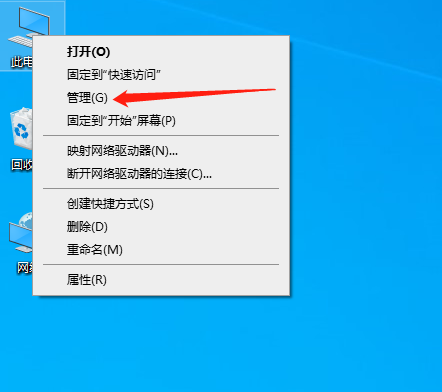
2,进入里面后,看到左边的设备管理器,双击,看到有个声音、视频和游戏控制器然后再次双击打开。
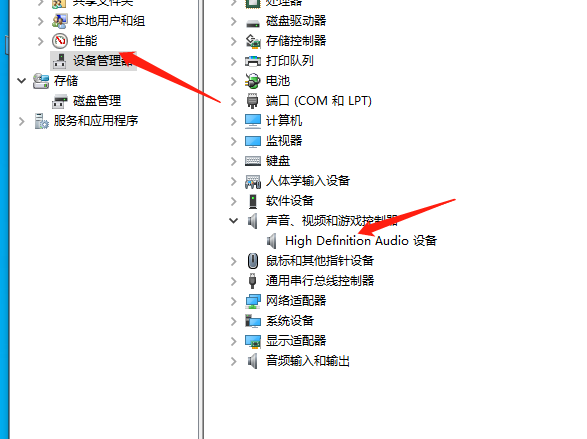
3,打开后我们可以看到上面的驱动程序,点击,然后点击回退驱动程序,点击确定解决啦
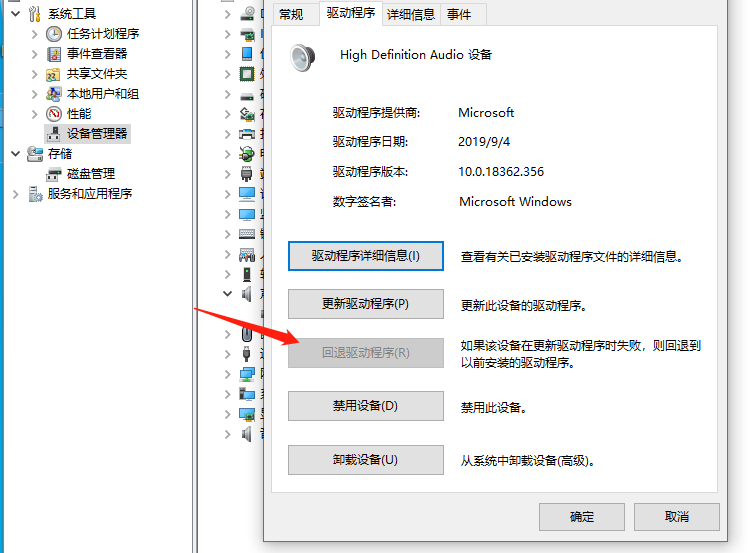
这就是电脑没有声音了怎么恢复的全部教程啦,你学会了吗






 立即下载
立即下载







 魔法猪一健重装系统win10
魔法猪一健重装系统win10
 装机吧重装系统win10
装机吧重装系统win10
 系统之家一键重装
系统之家一键重装
 小白重装win10
小白重装win10
 杜特门窗管家 v1.2.31 官方版 - 专业的门窗管理工具,提升您的家居安全
杜特门窗管家 v1.2.31 官方版 - 专业的门窗管理工具,提升您的家居安全 免费下载DreamPlan(房屋设计软件) v6.80,打造梦想家园
免费下载DreamPlan(房屋设计软件) v6.80,打造梦想家园 全新升级!门窗天使 v2021官方版,保护您的家居安全
全新升级!门窗天使 v2021官方版,保护您的家居安全 创想3D家居设计 v2.0.0全新升级版,打造您的梦想家居
创想3D家居设计 v2.0.0全新升级版,打造您的梦想家居 全新升级!三维家3D云设计软件v2.2.0,打造您的梦想家园!
全新升级!三维家3D云设计软件v2.2.0,打造您的梦想家园! 全新升级!Sweet Home 3D官方版v7.0.2,打造梦想家园的室内装潢设计软件
全新升级!Sweet Home 3D官方版v7.0.2,打造梦想家园的室内装潢设计软件 优化后的标题
优化后的标题 最新版躺平设
最新版躺平设 每平每屋设计
每平每屋设计 [pCon planne
[pCon planne Ehome室内设
Ehome室内设 家居设计软件
家居设计软件 微信公众号
微信公众号

 抖音号
抖音号

 联系我们
联系我们
 常见问题
常见问题



